Tabla de Contenido
![]() Sobre el autor
Sobre el autor
![]() Artículos Relacionados
Artículos Relacionados
-
-
-
-
Vlive es una plataforma de transmisión en directo diseñada específicamente para los ídolos del K-pop y sus fans. Los fans disfrutan del tiempo que pasan con sus ídolos favoritos cuando pueden enviar comentarios instantáneos para interactuar con ellos.
Algunos quieren descargar los vídeos de Vlive y guardar esos momentos entrañables como recuerdo. ¿Pero cómo pueden hacerlo? ¿Qué aplicación es la mejor herramienta para realizar esa tarea? Sigue leyendo este post para saber cómo grabar vídeos Vlive en diferentes plataformas.
Cómo grabar videos de Vlive con EaseUS RecExperts
A veces los fans de K-pop necesitan editar algunos videos para sus ídolos, por lo que es necesario que descarguen videos Vlive como los materiales. Te recomendamos encarecidamente que descargues vídeos Vlive grabando.
La manera más eficiente de descargar videos en vivo de cualquier sitio web, grabar y guardar videos con EaseUS RecExperts, el mejor grabador de pantalla gratuito en Windows, que es adecuado para principiantes y usuarios experimentados.
En primer lugar, puede grabar programas en vivo en tiempo real. Tanto si son de pago como gratuitos, puede utilizar esta herramienta de grabación de pantalla para capturar todos los contenidos de forma sencilla. Por ejemplo, puedes capturar los vídeos utilizando el modo "Pantalla completa" o "Región", y puedes grabar simultáneamente el sonido del sistema, tu propia voz desde el micrófono, o ambos. Si quieres hacer un vídeo de reacción, estas características pueden ser beneficiosas.
Características sorprendentes:
- Soporta detener y dividir las grabaciones en un tiempo o tamaño de archivo determinado
- Graba el audio de YouTube y guárdalo en el formato que necesites
- Capturar reuniones en línea, incluyendo Zoom, Google Meet, reunión de Microsoft Teams, etc.
- Ofrecer herramientas básicas de edición de vídeo para modificar las grabaciones eliminando contenidos
- Permitir la toma de instantáneas durante la grabación
Así es cómo grabar pantalla de los vídeos de Vlive:
Primero descarga este grabador de pantalla con el botón de descarga de abajo y sigue los pasos siguientes.
Descargar gratis Grabador de pantalla de EaseUS
Descargar gratisGrabador de pantalla de EaseUS
Trustpilot Valoración 4,7
Paso 1. Inicia EaseUS RecExperts en tu ordenador. La primera opción, "Pantalla Completa", puede ayudarte a capturar todo en tu pantalla.

Paso 2. Si reproduces el vídeo de transmisión en una ventana, será mejor que selecciones la opción "Región" para grabar sólo el área específica.
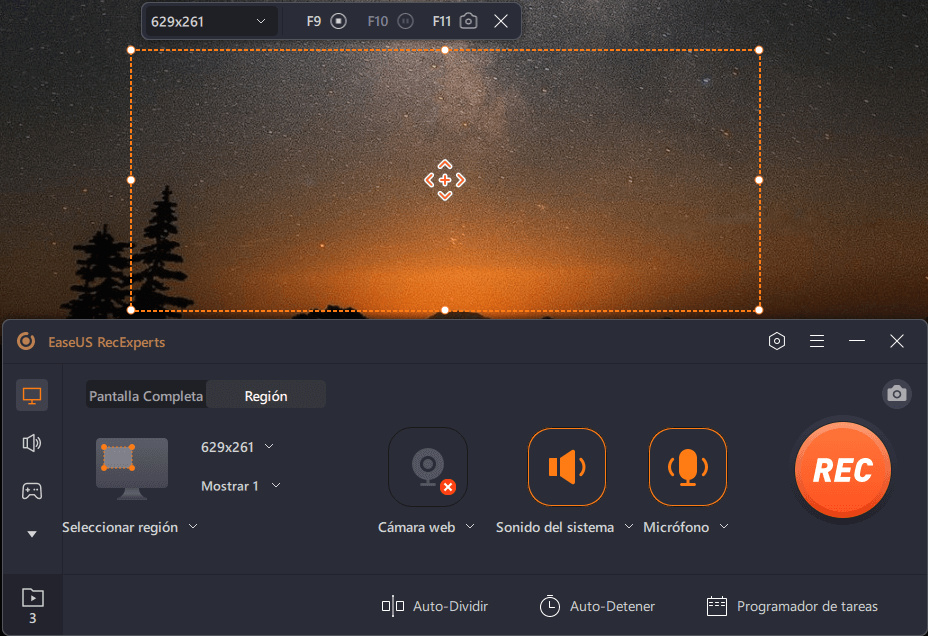
Paso 3. Asegúrate de que estás en el modo "Región". A continuación, haz clic en el botón de la esquina inferior derecha para seleccionar una fuente de sonido adecuada y ajustar el volumen. A continuación, haz clic en el botón "REC" para empezar a grabar.
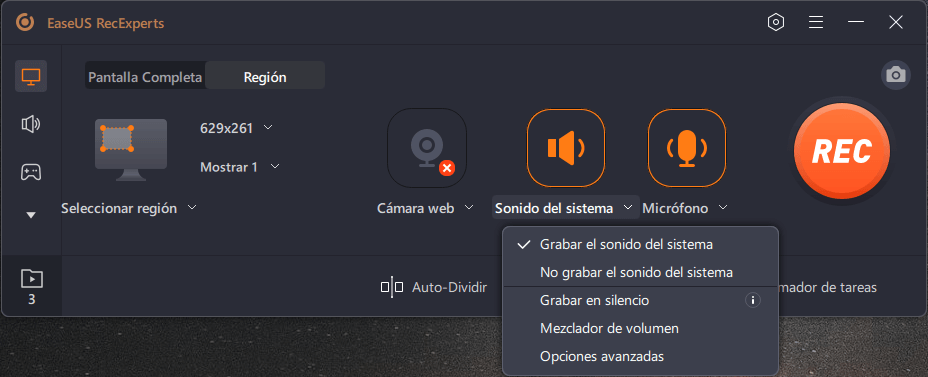
Paso 4. Habrá una barra de herramientas flotante en tu pantalla cuando estés grabando el vídeo. Los dos botones que aparecen en ella pueden ayudarte a pausar o detener la grabación.

Paso 5. Si haces clic en el botón rojo de parada, la grabación finalizará y el vídeo capturado se guardará en tu ordenador. Cuando aparezca el reproductor multimedia incorporado, podrás ver la grabación y utilizar las herramientas para recortarla, extraer el audio de la misma o añadir un inicio y un final.

Cómo guardar vídeos Vlive CH+ en Mac
Los usuarios de Mac pueden descargar sus vídeos Vlive favoritos de dos maneras. Una de ellas es grabar los vídeos con las herramientas de grabación de pantalla, al igual que en un PC o portátil. La otra es pegar la URL del vídeo en un descargador de vídeos, y el software guardará el vídeo en tu ordenador. Pero la segunda forma no es tan estable como la primera, ya que el descargador puede ser incompatible con algunas plataformas de vídeo.
#1. Descargar vídeos en directo con la grabación
Hay muchos grabadores de pantalla en Mac, y puede elegir uno de ellos según su necesidad. En la siguiente parte, tomaremos el Movavi Screen Recorder como ejemplo.
Movavi es un grabador de pantalla multiplataforma que puede ofrecerte varias herramientas de grabación y edición de vídeo. Por ejemplo, te permite grabar simultáneamente la pantalla y la cámara web para que puedas crear un vídeo de imagen en imagen. También te permite capturar la salida de tu webcam sin grabar la pantalla para que puedas hacerte una foto en el Mac.
Además, si quieres mostrar tu teclado a los espectadores y configurar la visualización del ratón en la grabación, Movavi también puede ser útil. Después de la grabación, es muy conveniente para usted subir sus videos y audios grabados a YouTube o Google Drive y compartirlos con sus amigos.

Características:
- Selecciona el área de grabación y su tamaño libremente
- Los vídeos de salida son de alta calidad
- Es seguro y gratuito
- La interfaz principal es sencilla y compacta
Pasos para grabar vídeos en directo con Movavi Screen Recorder:
Paso 1. Inicia el grabador de pantalla.
Paso 2. Abre la página web de Vlive y reproduce el vídeo que quieras descargar. Selecciona el área de grabación para mantener el vídeo dentro del marco naranja.
Paso 3. Haz clic en el botón REC para iniciar la grabación y prepárate para reproducir el vídeo de Vlive que quieras capturar. Cuando grabes todo el contenido que necesites, haz clic en el botón Stop. Y las grabaciones se guardarán en tu Mac en formato MKV.
Paso 4. Si necesitas editar los vídeos grabados, añádelos a la línea de tiempo y utiliza las "Tijeras" para cortar las partes no deseadas. Paso 5. En la siguiente pantalla podrás elegir un formato como destino, y luego podrás convertir los archivos MKV a otros formatos.
#2. Descargar vídeos de Vlive usando un descargador de vídeo
Hay otra forma opcional para que los usuarios de Mac descarguen los vídeos de Vlive, guardándolos mediante un Video Downloader.
VideoHunter es un descargador de vídeo que se puede utilizar tanto en sistemas Windows como en macOS, y se puede utilizar para guardar vídeos en muchas plataformas diferentes, incluyendo YouTube, Facebook, Instagram, Twitter y Vlive, en calidad HD. Esta aplicación admite múltiples descargas a la vez para que puedas guardar un lote de vídeos que necesites simultáneamente.
Es compatible con los principales formatos, como MP3 y MP4. Por lo tanto, no tienes que preocuparte de convertir los vídeos a otros formatos.
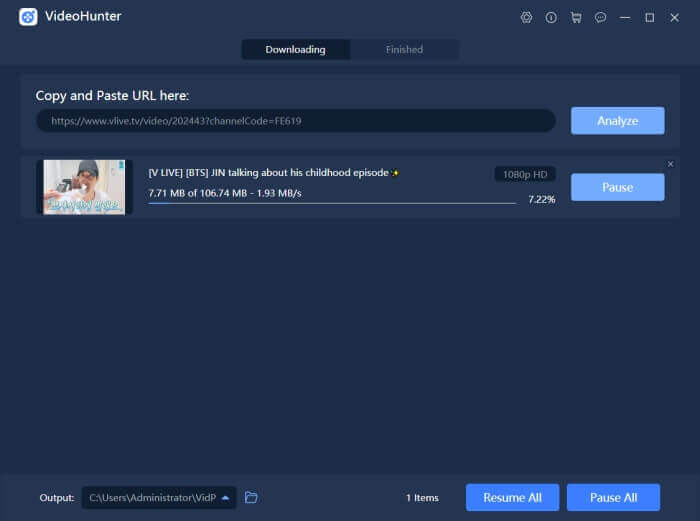
Pasos para descargar vídeos Vlive con VideoHunter:
Paso 1. Inicia VideoHunter y reproduce el vídeo que quieras descargar, luego copia la URL de la página de vídeo y pégala en el cuadro de descarga de su interfaz principal.
Paso 2. Haz clic con el botón derecho del ratón en el botón "Analizar", y la aplicación comenzará a convertir la URL. A continuación, se generarán algunas opciones de salida y podrás elegir la opción más adecuada como formato de destino.
Paso 3. El último paso es hacer clic en el botón "Descargar" e iniciar el proceso de descarga. Unos instantes después, el vídeo Vlive se guardará en tu Mac.
Cómo descargar los vídeos Vlive en línea
Descargar los vídeos Vlive online es sencillo e intuitivo para las personas que no están dispuestas a instalar un software adicional que ocupe espacio de almacenamiento. Pero toda moneda tiene dos caras. La herramienta de descarga online puede ofrecerte menos funcionalidades que las herramientas de grabación y los descargadores de vídeo en PC y Mac.
Por ejemplo, no puedes convertir el formato de los vídeos Vlive. Y tampoco puedes añadir la voz en off, anotaciones y marcos de la webcam a los vídeos grabados. Pero si valoras la comodidad más que otros elementos, descargar videos Vlive usando herramientas online es una maravillosa opción para ti.
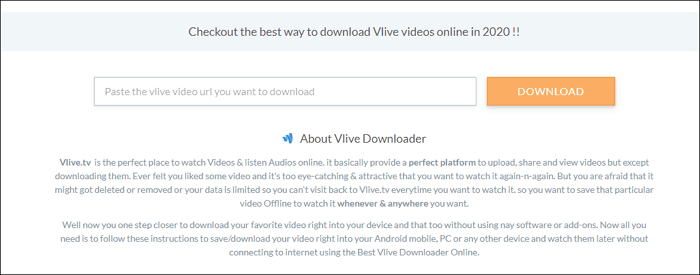
Pasos para descargar vídeos Vlive con la herramienta online:
Paso 1. Abre la página del vídeo Vlive que quieras descargar y copia la URL.
Paso 2. Vaya a la página de la herramienta en línea y pegue la URL en un cuadro rectangular con leyendas como "Ingrese la URL del video que desea descargar".
Paso 3. Haz clic en el botón "Descargar". Varios segundos después, aparecerá una lista de vídeos. Puedes ver que el vídeo de Vlive está convertido en diferentes tamaños y calidades. Elige el más adecuado y haz clic en el botón que hay detrás.
Paso 4. Puedes previsualizar el vídeo que se está reproduciendo en tu navegador, y luego puedes usar Ctrl+S para guardar el vídeo en tu escritorio.
Conclusión
Hemos introducido 4 métodos para descargar vídeos de Vlive y guardarlos en tu ordenador, y puedes elegir uno de ellos para satisfacer tus demandas perfectamente.
Para los usuarios de Windows y Mac, EaseUS RecExperts es la mejor herramienta que le ofrece varias funciones útiles. No te pierdas esta aplicación versátil. ¡Descárgala con el botón de abajo y pruébala ahora!
Descargar gratis Grabador de pantalla de EaseUS
Descargar gratisGrabador de pantalla de EaseUS
Trustpilot Valoración 4,7
Sobre el autor
Pedro es un editor experimentado de EaseUS centrado en la redacción de temas sobre tecnología. Familiarizado con todo tipo de software de recuperación de datos, copia de seguridad y restauración, software de edición de vídeo y grabación de pantalla, etc. Todos los temas que elige están orientados a proporcionar información más instructiva a los usuarios.
Artículos Relacionados
-
Cómo solucionar los problemas más comunes de macOS Sonoma en tu Mac
![Luis]() Luis
2024/02/23
Luis
2024/02/23 -
¿Cómo detener tu grabación automáticamente? Comprueba las soluciones aquí
![Luis]() Luis
2024/02/26
Luis
2024/02/26
-
Cómo grabar audio en Windows 11
![Luna]() Luna
2023/12/01
Luna
2023/12/01 -
[5 maneras] Cómo grabar en Snapchat sin mantener pulsado el botón
![Luis]() Luis
2024/03/14
Luis
2024/03/14